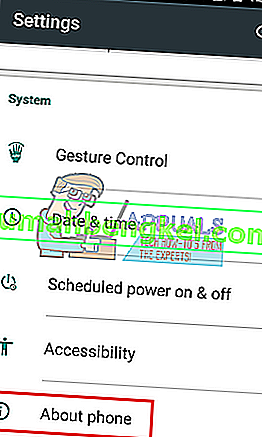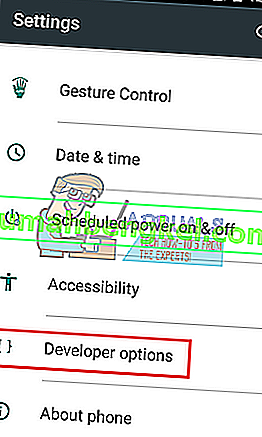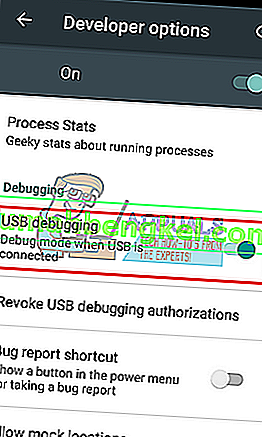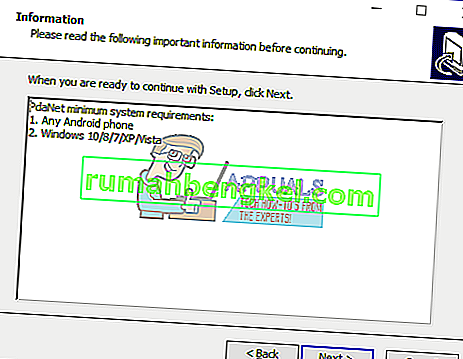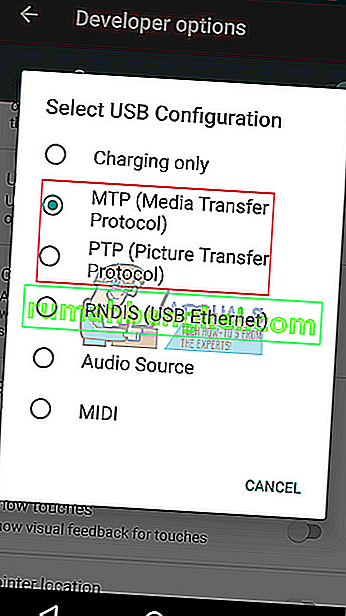FoxFi, teraz część PdaNet +, to aplikacja, która umożliwia Wi-Fi Hotspot na telefonie z Androidem bez konieczności posiadania planu tetheringu lub uprawnień roota. Dzięki wielu opcjom połączeń, takim jak USB, Wi-Fi i Bluetooth, PdaNet + jest jedną z wiodących aplikacji na Androida do tetheringu mobilnego ruchu danych.
Użytkownicy z dużymi lub nieograniczonymi pakietami danych mogą używać FoxFi do tworzenia hotspotów Wi-Fi i pozwalać swoim znajomym i rodzinie na łączenie się przez komputery, tablety lub konsole do gier z zabezpieczeniem WPA2.
Niestety, z powodu presji ze strony operatorów komórkowych i kilku aktualizacji (zwłaszcza aktualizacji Nougat), tryb Wi-Fi jest teraz poważnie ograniczony do kilku urządzeń.
Od teraz Verizon nie zezwala już na połączenia Wi-Fi FoxFi na urządzeniach z Androidem Nougat. Ponadto tylko telefony Samsung z planem danych Verizon działającym w systemie Android 6.1 lub starszym nadal obsługują połączenie Wi-Fi. Aby uzyskać pełną listę obsługiwanych urządzeń FoxFi, sprawdź tę listę.
FoxFi działa poprzez utworzenie certyfikatu bezpieczeństwa, który jest później używany do wprowadzania zmian w systemie Android. Następnie używa VPN (wirtualnej sieci prywatnej), aby ominąć sprawdzanie subskrypcji dla twojego Hotspota, umożliwiając w ten sposób włączenie go. Ale Android 7.0 (Nougat) znacznie utrudnił sprawę. Jednak firma Nougat usunęła kontrolę użytkowników nad certyfikatami bezpieczeństwa. Co więcej, aktualizacja blokuje w niektórych przypadkach tethering Wi-Fi FoxFi i tethering Bluetooth. Więc nawet jeśli sygnalizujesz swojemu urządzeniu, że ufasz FoxFi, aplikacja nadal nie staje się aplikacją zaufaną systemowo.
Dobre wieści; Na tethering USB FoxFi nie wpływają głównie zmiany wprowadzone wraz z Nougatem. Jedynym drobnym problemem jest to, że plany transmisji danych T-Mobile działają tylko z włączoną opcją „Ukryj użycie uwięzi”, co zabije wszelkiego rodzaju transmisje strumieniowe Netflix.
Mając to na uwadze, oto, co możesz zrobić, aby nadal używać FoxFi do powiązania mobilnego połączenia danych.
Metoda 1: Użyj tetheringu przez USB
Jeśli używasz głównie FoxFi do laptopa, ten przewodnik poniżej jest wszystkim, czego potrzebujesz. Dobra wiadomość jest taka, że możesz łatwo udostępniać swoją sieć telefoniczną komputerowi / laptopowi. Chociaż kroki mogą się nieco różnić w zależności od urządzenia, powinieneś być w stanie wykorzystać poniższe kroki jako ogólny przewodnik.
- Pobierz i zainstaluj PdaNet + ze sklepu Google Play.
- Przejdź do Ustawień i przewiń w dół do Informacje o urządzeniu ( Informacje o telefonie na niektórych urządzeniach).
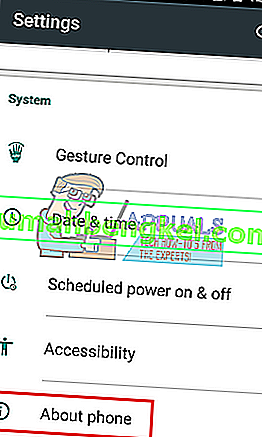
- Wyszukaj opcję o nazwie Numer kompilacji i dotknij jej siedem razy. Jeśli zrobisz to dobrze, powinieneś otrzymać komunikat w stylu „ Jesteś teraz programistą ”.

- Teraz wróć do pierwszego menu Ustawienia i przewiń w dół. Powinieneś być w stanie zobaczyć nową opcję o nazwie Opcja programisty .
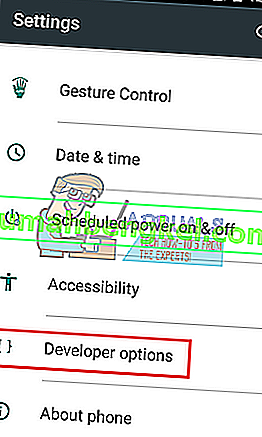
- Stuknij w Opcje programisty , przewiń w dół do sekcji debugowania i włącz debugowanie USB . Ale upewnij się, że robisz to, gdy Twój Android nie jest podłączony do komputera lub laptopa, w przeciwnym razie nie zadziała.
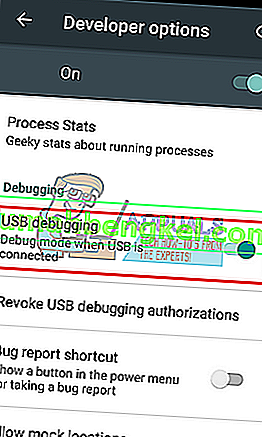
- Przełącz się na komputer / laptop, odwiedź tę stronę i pobierz najnowszą wersję PdaNet + na swój komputer. Upewnij się, że pobierasz odpowiednią wersję (Windows lub Mac).
- Wykonaj wstępną konfigurację i zainstaluj PdaNet + na swoim komputerze.
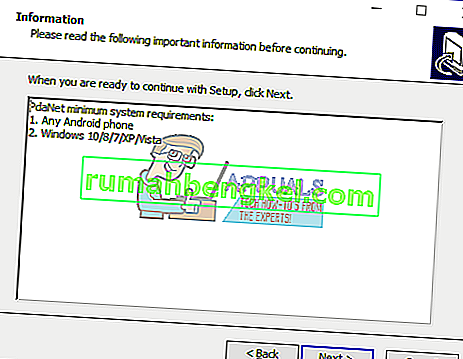
- Teraz czas połączyć telefon z komputerem / laptopem. O ile nie zostało to już zmodyfikowane, po podłączeniu telefonu tryb USB zostanie domyślnie ustawiony na Ładowanie . Aby to działało, musisz ustawić go na MTP lub PTP .
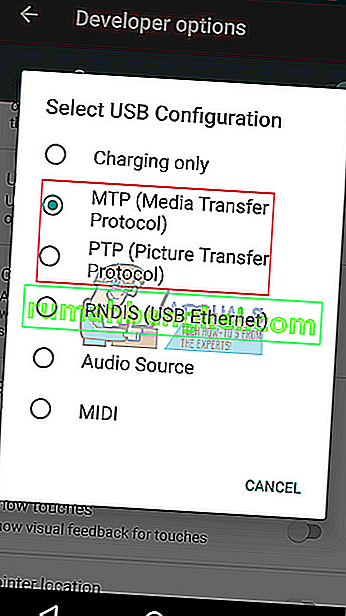
Uwaga: niektóre modele LG działają tylko z opcją PTP.
- Po ustanowieniu połączenia powinieneś mieć dostęp do Internetu za pośrednictwem nowo utworzonego połączenia na uwięzi. Możesz zamknąć to połączenie, klikając prawym przyciskiem myszy ikonę PdaNet + na swoim komputerze i klikając opcję Rozłącz .
Uwaga: Dobrą praktyką jest rozszerzenie ustawień PdaNet + na komputerze i ustawienie opcji „Automatyczne łączenie po podłączeniu”. Zapewni to, że komputer połączy się z Internetem w telefonie zaraz po podłączeniu.
Metoda 2: Przejście na Marshmallow
Jeśli korzystanie z tetheringu przez USB nie służy Twoim celom, przejście na Marshmallow jest jedyną opcją, aby kontynuować korzystanie z FoxFi. Problem polega na tym, że proces ten może się znacznie różnić dla każdego producenta. Ponieważ prawie każdy producent urządzeń posiada własne oprogramowanie służące do flashowania, nie możemy zapewnić Ci przewodnika po pracy dla wszystkich.
Jeśli jednak zdecydujesz się to zrobić, podejmij pewne środki ostrożności, ponieważ istnieje ryzyko zepsucia urządzenia. Jeśli pomyślnie przejdziesz na niższą wersję, pamiętaj, aby zamrozić lub wyłączyć aplikację, która obsługuje aktualizacje oprogramowania, aby nie została ponownie zaktualizowana do wersji Nougat.